MFC-J3930DW
Часто задаваемые вопросы и устранение неполадок |
К компьютеру с системой Windows Vista или выше подключено по сети устройство Brother. В очереди печати компьютера появляются следующие ошибки "Ошибка - Отправлен на принтер" (Error - Sent to Printer), "Отправлен на принтер" (Sent to Printer) или "Удаление - Печать" (Deleting - Printing).
Для решения проблемы следуйте инструкциям ниже.
- Войдите в систему с правами администратора.
- Откройте командную строку.
Для Windows Vista/ Windows 7:- Нажмите Пуск (Start) => Все программы (All Programs) => Стандартные (Accessories).
Щёлкните правой кнопкой мыши пункт Командная строка (Command Prompt) и выберите Запуск от имени администратора (Run as administrator).
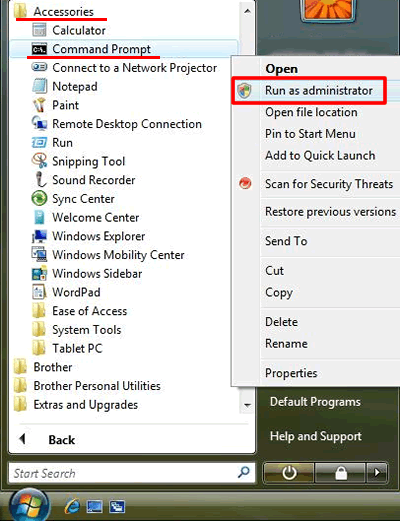
При появлении окна контроля учётных записей нажмите Продолжить (Continue) или Да (Yes).
- Перейдите к шагу 3.
Для Windows 8 и выше:- На начальном экране щёлкните правой кнопкой мыши в пустом месте (1) и нажмите на панели Все приложения (All Apps) (2).
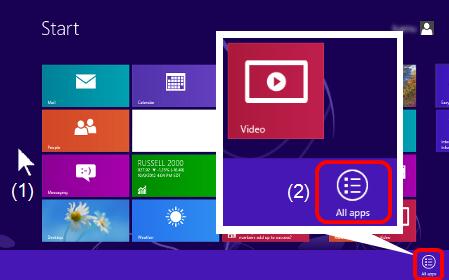
- Щёлкните правой кнопкой мыши пункт Командная строка (Command Prompt) (1), а затем нажмите Запуск от имени администратора (Run as administrator) (2).
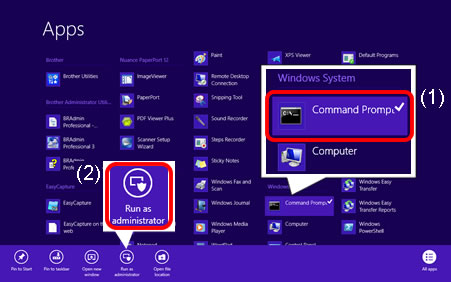
При появлении окна контроля учётных записей нажмите Да (Yes).
- Перейдите к шагу 3.
- Нажмите Пуск (Start) => Все программы (All Programs) => Стандартные (Accessories).
- Наберите net stop spooler и нажмите клавишу Enter.
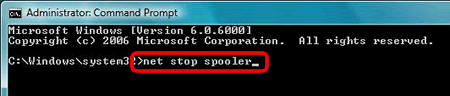
- Проверьте, чтобы служба очереди печати принтера была остановлена.
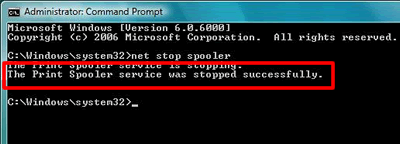
- Откройте папку PRINTERS.
Для Windows Vista:

Для Windows 7 и выше:

- Удалите все файлы и закройте папку.
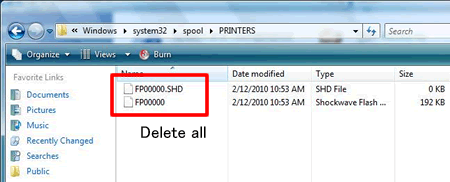
- Вернитесь в Командную строку (Command Prompt). Наберите net start spooler и нажмите клавишу Enter.
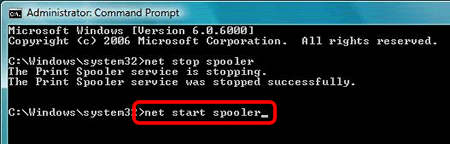
- Проверьте, что служба очереди печати принтера запустилась.
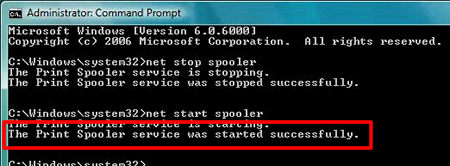
- Закройте командную строку.
- Обновите очередь печати.
- Для Windows Vista:
Нажмите Пуск (Start) => Панель управления (Control Panel) => Оборудование и звук (Hardware and Sound) => Принтеры (Printers), щёлкните правой кнопкой мыши значок устройства Brother и выберите Открыть (Open).
Для Windows 7:
Нажмите Пуск (Start) => Устройства и принтеры (Devices and Printers), щёлкните правой кнопкой мыши значок устройства Brother и выберите Просмотр очереди печати (See what's printing).
Для Windows 8 и выше:
- Откройте Панель управления (Control Panel). (Нажмите здесь, чтобы узнать, как открыть "Панель управления".)
- Нажмите Оборудование и звук (Hardware and Sound) => Устройства и принтеры (Devices and Printers).
- Щёлкните правой кнопкой мыши значок устройства Brother и выберите Просмотр очереди печати (See what's printing).
- Нажмите Вид (View) и выберите Обновить (Refresh).

- Для Windows Vista:
Если вам не удалось найти ответ на свой вопрос, вы не пробовали просмотреть ответы на другие вопросы?
Связанные модели
DCP-375CW, DCP-6690CW, DCP-J105, DCP-J315W, DCP-J515W, DCP-J525W, DCP-J715W, DCP-T310, DCP-T500W, DCP-T510W, DCP-T700W, DCP-T710W, HL-J6000DW, MFC-465CN, MFC-885CW, MFC-990CW, MFC-J200, MFC-J2310, MFC-J2320, MFC-J2510, MFC-J265W, MFC-J2720, MFC-J3520, MFC-J3530DW, MFC-J3720, MFC-J3930DW, MFC-J430W, MFC-J5910DW, MFC-J5945DW, MFC-J6510DW, MFC-J6910DW, MFC-J6945DW, MFC-J825DW
Отзывы о материалах
Чтобы помочь нам улучшить поддержку пользователей, просим вас поделиться своим мнением, ответив на вопросы ниже.
